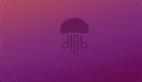Windows 7新功能深入體驗:家庭組
原創【51CTO原創】Windows 7下的一個全新的功能叫家庭組。家庭組可幫助您通過家庭網絡輕松地共享文件和打印機。連接兩臺或兩臺以上 Windows 7 電腦,家庭組便可以自動開始與同屋其他人一起輕松共享音樂、圖片、視頻和文檔庫。新的“共享”菜單還提供一種共享各文件的快捷方式。 那么隱私問題呢?Windows 7為家庭組提供了加密保護功能,一切盡都可以在您的掌握之中。要共享哪些內容和保留哪些隱私信息,一切均取決于您。您可以將文件設置為“只讀”模式,這樣他人就只能查看(但不能更改)您的資料。 任何 Windows 7 版本都可以加入設置好的家庭組,但是只有在家庭高級版、專業版或旗艦版中才能創建一個家庭組。
1. 什么是家庭組
家庭組讓用戶可以輕松地訪問家庭網絡中的其他電腦上的文件和打印機。 舉個例子,現在我不必每次想打印個文件都得下樓去另一臺電腦上操作,我可以從筆記本電腦上訪問我的臺式機上存儲的文件。同樣,您也可以允許家庭組中的其他用戶修改您的文件。
2. 創建家庭組
想要建立一個家庭組,您需要兩臺以上安裝有Windows 7操作系統的電腦。其中一臺電腦必須安裝Windows 7家庭高級版、專業版或旗艦版才可以創建家庭組。
首先,進入控制面板->網絡與internet選項。如圖1.
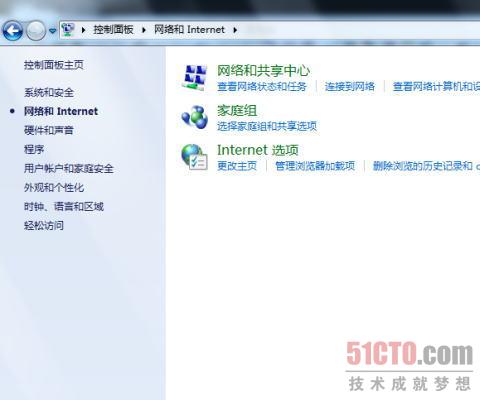
圖1
選擇設置網絡位置。然后選擇家庭網絡。如圖2.
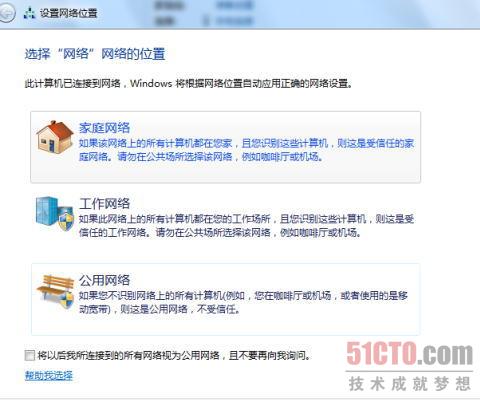
圖2
只有家庭網絡中的計算機才可以加入家庭組。
之后進入控制面板->網絡與Internet->家庭組,來創建一個新的家庭組。如圖3.
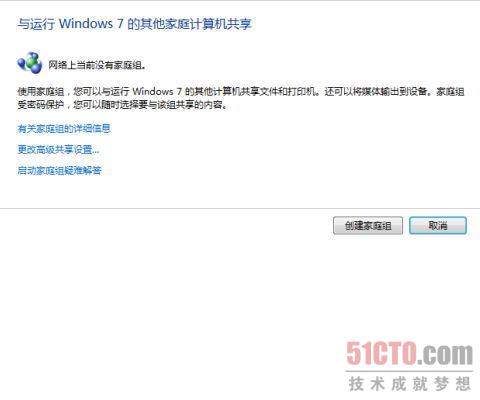
圖3
點擊創建家庭組,來創建一個新的家庭組。
您可以利用家庭組來共享文檔,圖片,視頻,音樂等。如圖4.
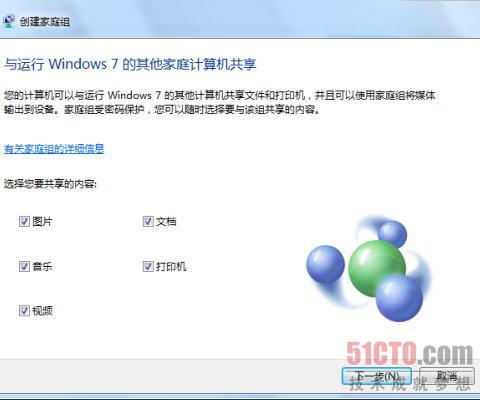
圖4
可以根據需要選擇您想要共享的文檔類型。
之后點擊下一步按鈕,系統會顯示一組密碼,用來在其他機器上添加家庭組。如圖5.
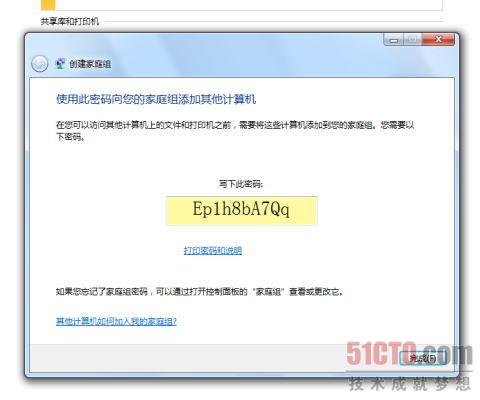
圖5
之后點擊完成按鈕來完成家庭組的創建。
3. 加入家庭組
一臺計算機想要鏈接入家庭組,必須安裝Windows 7系統,之后像前文提到的一樣,加入家庭網絡,并且輸入之前得到創建家庭組時的密鑰。
下一步,點擊開始菜單,選擇家庭組。如果當前網絡上有可用的家庭組,系統會提示您加入。如圖6.
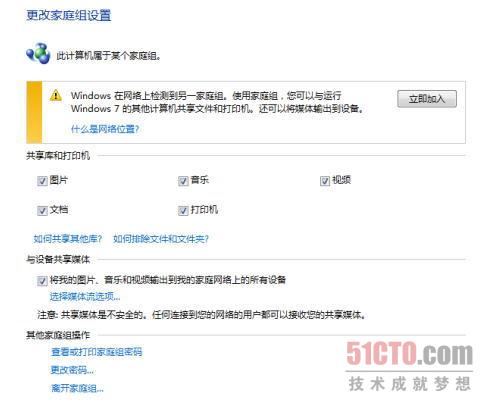
圖6
之后點擊立即加入按鈕,加入所選擇的家庭組。
系統會提示您輸入想要加入的家庭組密碼。如圖7.
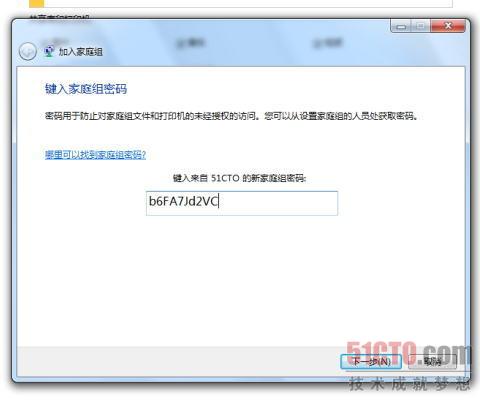
圖7
點擊下一步后,系統會確認您加入了家庭組。如圖8.
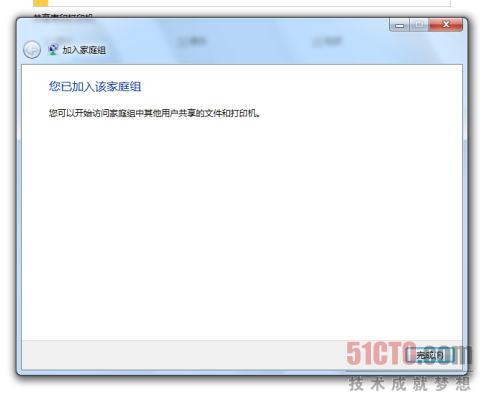
圖8
以上家庭組加入完畢。您就可以通過家庭組訪問其他電腦共享的文件了。
打開我的電腦,在家庭組分類中會列出當前家庭組中的計算機。如圖9.
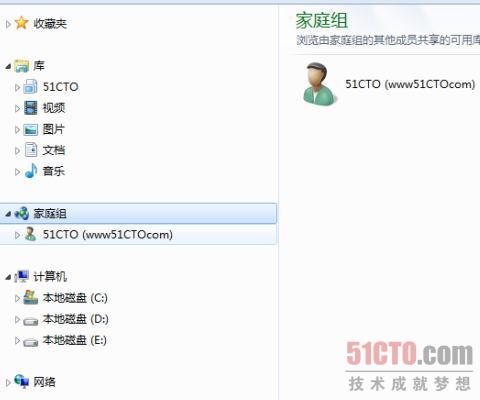
圖9
我們這里點擊51CTO這臺電腦。系統就會列出51CTO這臺計算機在家庭組中共享的文件。如圖10.
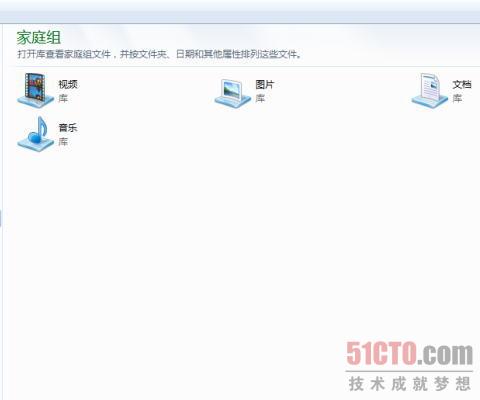
圖10
4. 家庭組的安全性
前面提到過,家庭組受到密碼的保護。 家庭組功能在系統安裝之初便提供了密碼,但以后如果需要的話,我也可以更改該密碼。如果我忘記了家庭組密碼,我可以在我的家庭組中的任何電腦上查看該密碼,這只需按照“我可以在哪里找到我的家庭組密”鏈接中介紹的步驟操作即可。
5.禁用家庭組功能
對于非局域網用戶來說,家庭組功能可能沒有必要。那么如何禁用它呢?
首先,WIN+R運行Services.msc 。然后找到如下兩個服務
HomeGroup Listener
HomeGroup Provider
分別停止和禁用這2個服務,然后重啟系統。如果遇到服務無法停止,請先確認自己是否已經加入家庭組。如果是,請先退出。
【編輯推薦】